A windows 10KétségtelenülAmikor bárki használjaMaradHatásoslencse.Kiváló felhasználói élménye kulcsfontosságú tényező e cél elérésében.Azonban néha a felhasználókUgyanazon a Windows 10 operációs rendszerenSzintén találkozni fogKeserédesTapasztalat.Ez a hibák és hibák miatt történik.
Ebben a cikkben egy ilyen hibáról fogunk beszélni.
Sok Windows-felhasználó (különösen a játékosok) hibákba ütközik, amikor rendszerét a legújabb verzióra frissíti.Majd megbeszéljükAz NVIDIA telepítése sikertelen的probléma.
A témában releváns információkat nyújtunk, valamint "A legjobb megoldás"A hiba kijavításához.

Mi az az NVIDIA Installer Failed hiba?
Az NVIDIA telepítő nem sikerült是WindowsGyakorihiba, Különösen a játékfelhasználók szembesülnek vele, amikor megpróbálják telepíteni az NVIDIA-t.A Windows bármely verziójában (Windows 7, 8或10)Ez a hiba általában akkor fordulhat elő.Még a legújabb verzióra való frissítés után is sok felhasználó találkozott ezzel a problémával.在A windows 10A fő probléma, amikor ezt a hibát bekapcsoljaIgen, nem frissítheti egyszerűen a Windows rendszert a hiba kijavításához.Mert amikor használodWindows 7 esetén-re frissíthetőSP2A probléma megoldásához而 在Windows 8 rendszeren-re frissíthetőWindows 8.1.Oldja meg a problémát.A Windows 10 rendszeren azonban már a frissített rendszeren van, ezért ezt a hibát magának kell kijavítania.
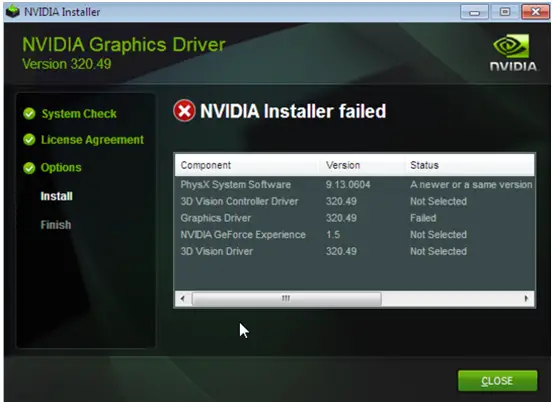
Nem kell aggódnia, mert összeállítottam egy másolatot a "A legjobb megoldás"listaEnnek a hibának a kiküszöbölésére.Mielőtt folytatná a megoldást, vessünk egy pillantást a hiba okára.
Mi okozza az NVIDIA Installer Failed hibát?
Frissítse a rendszert erreWindows 10 után,windows UpdateMegpróbálA háttérbenletöltés és telepítésGPU illesztőprogram.Néha kerülhet5-10 perc.Ha ez idő alatt megpróbálja telepíteni az NVIDIA illesztőprogramot, telepítési hiba léphet fel.
Hasonlóképpen, bizonyos rosszindulatú programok vagy vírusok is okozhatják ezt a hibát.Vannak más, de ritka okok is, de ezek miatt itt nem kell aggódnia.Most gyorsan ugorhat a megoldásokhoz, és felhasználhatja azokat a problémák megoldására.De ne hagyd kiA következő rész,Mert csak a hibát kell megoldani a probléma megoldásához, ahelyett, hogy a megoldást használná.
A megoldás használata előtt ellenőrizni kell
Számos helyzet okozhatja az NVIDIA telepítő meghibásodását.Ezért csak ki kell javítania őket, és megszabadulni a bajtól.ezek mindAmit ellenőrizned kellMielőtt ténylegesen kipróbálná a megoldást:
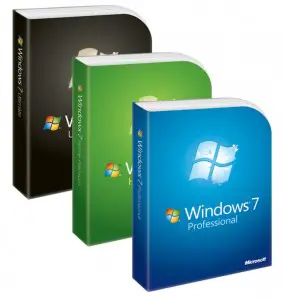
- Ahogy korábban említettük, győződjön meg arról, hogy a Windows a legújabb verziója vanService PackFuss tovább . Ez azt jelenti, hogy ha használA windows 7,kérlek használdSP2.Vagy ha használszA windows 8, Kérjük, frissítsen erre8.1.
- Ellenőrizze az alaplapotBIOSFut a legújabb firmware?
- győződjön meg rólaMerevlemezNem teli.Sok esetben a NIVIDA telepítője nem tudja kibontani az adatcsomagotTempMappa, mert a célmeghajtón nincs elég hely.
- egy vizsga Beépített grafikus lapkakészletLe van tiltva,BIOSFüggetlenül attól, hogy be van-e állítva, hogy az aktuális független videokártyát használja-e főként.
- vírusirtóProgram illTűzfalNem lehet probléma, de ellenőrizze.LetiltásCsak abban az esetben.ne felejtsd elAmikor legközelebb böngészik az internetenEngedélyezzeazt.
- MásRésVagy egy másikSzámítógépek上Próbáld használniVideokártya,Nézze meg, előfordul-e ugyanaz a probléma.Megtalálhatja a módját, hogy kizárja az alaplap vagy a videokártya károsodásának lehetőségét.
Ha minden rendben van, és ezek egyike sem a hibás a számítógépében, kérjük, görgessen le, és próbálja meg a fenti megoldásokat.
Hogyan lehet javítani az NVIDIA Installer Failed hibát?
有Használható az NVIDIA Installer sikertelen hibájának javításáraAz 2 legjobb megoldás.Mindkettő könnyű, és nincs különbség az újoncok és a profi játékosok között.Csak kövessMinden módszer biztosítjaLépésről lépésre bemutatóCsak végezze el a műveletet.
1. Frissítse az NVIDIA illesztőprogramot
TudodAutomata vagy kézi更新NVIDIA grafikus illesztőprogram.fogokLépésről lépésreMutassa be ezt a két módszert.Kövesse helyesen a lépéseket a probléma megoldásához.
(I) Az illesztőprogram automatikus frissítése
1. lépés:Kattintson és menjen ide oldalt 以automatikusIllesztőprogram frissítése.Miután meglátogatta ezt az oldalt, a webhely meglátogatjaautomatikus开始szkennelés,Az alábbiak szerint.
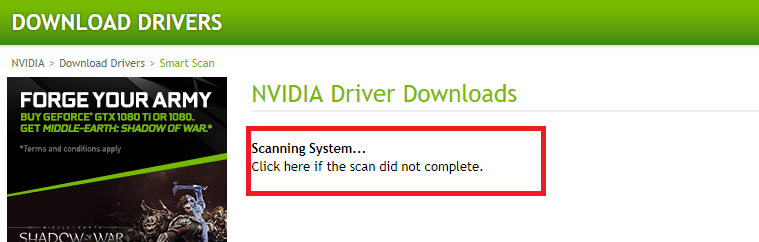
2. lépés:A vizsgálat befejezése után a webhely javasolni fogja Önnek下载ésTelepítéssofőr.alapjánAz utasításaikat.
(Ii) Manuálisan frissítse az illesztőprogramot
1. lépés:按A Windows + XNyomja meg és válassza kiEszközkezelő.
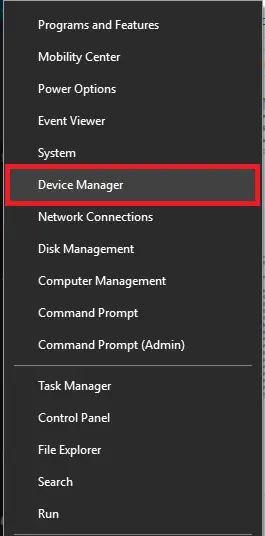
2. lépés:Az "Eszközkezelőben" keresse meg és bontsa ki " Kijelzőadapter".
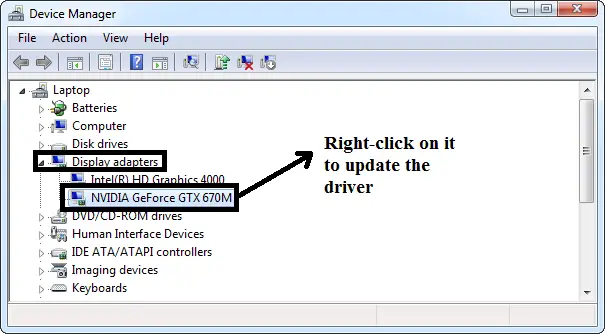
3. lépés:Most kattintson a jobb gombbalNvidia Geforce illesztőprogram,Akkor válasszon Frissítse az illesztőprogram szoftvert.
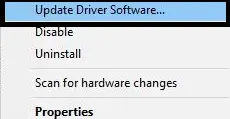
4. lépés:Ezután válasszon"Frissített illesztőprogram automatikus keresése".
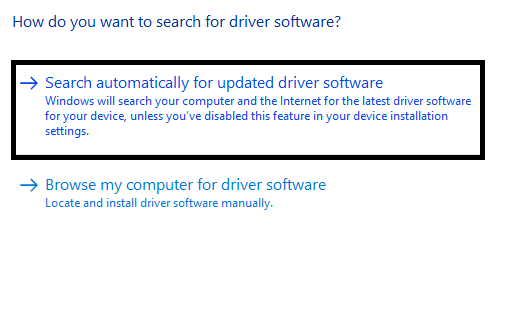
5. lépés:Akkor a Windows megteszionline搜索Elérhető frissítések.Győződjön meg arról, hogy az internetkapcsolat normális.Ha van frissítés kérem下载ésTelepítés.
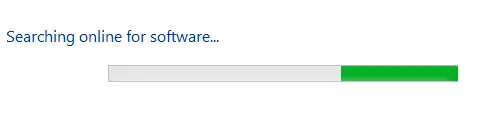
如果Nincsenek új frissítésekElérhető, a következőket fogja látni:

Ha továbbra is problémákat tapasztal, ugorjon a következő módszerre.
Lásd még: Az NVIDIA-hoz való csatlakozás sikertelenségének elhárítása
2. Az NVIDIA-folyamatokat és a redundáns fájlokat külön-külön törölje és törölje
Leállíthatja az összes NVIDIA folyamatot, és törölheti a redundáns fájlokat az NVIDIA Installer sikertelen hibájának kijavításához.Kérjük, kövesse az alábbi lépéseket a probléma megoldásához:
1. lépés: Ugyanakkor 按Ctrl + Shift + Esc Kezdeni"Feladatkezelő”.
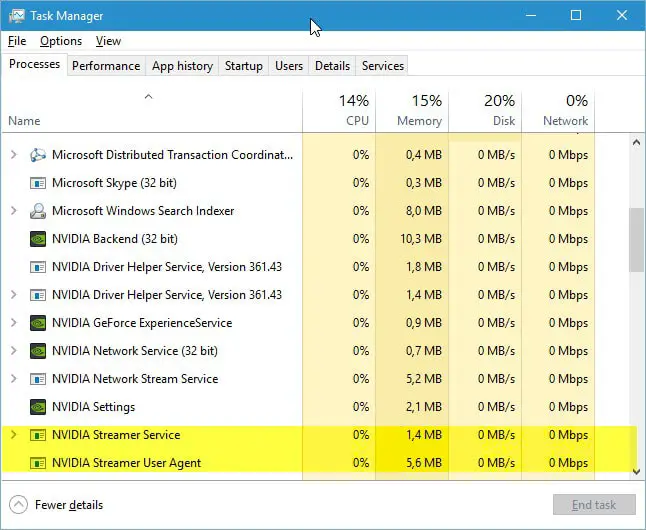
2. lépés:A feladatkezelőben,Váltani Folyamatok lap, Válassza ki az Nvidiához kapcsolódó minden folyamatot,Jobb klikkEzt, majd válassza ki Utolsó feladat A folyamat leállításához.
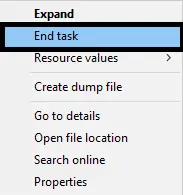
3. lépés:Tallózás és törlésC: VezessFájlok be :
C: windowssystem32DRiverStoreFileRepositorynvdsp.inf fájl
C: windowssystem32DRiverStoreFileRepositorynv_lh fájl
C: windowssystem32DRiverStoreFileRepositorynvoclock fájl
C: Program FilesNVIDIA Corporation
C: Programfájl (x86) NVIDIA Corporation
4. lépés: Újrakezdszámítógép.
5. lépés:próbáld kitelepítse újraNVIDIA illesztőprogramot, és győződjön meg róla Szabja testre a telepítési módot a telepítéshez.
概要
Az NVIDIA telepítő nem sikerültEz egy gyakori probléma, amellyel a Windows-felhasználók (különösen a játékosok) találkoznak.ezekJavítsa ki a hibát的Az első két módszer.A hiba kiküszöbölésének másik módja azVégezze el az NVIDIA Installer tiszta telepítését.További segítségért látogassa megGeForcE fórum,Ezzel kapcsolatos kérdések.

![A Comcast e -mail probléma javítása iPhone -on [FIXED] A Comcast e -mail probléma javítása iPhone -on [FIXED]](https://infoacetech.net/wp-content/uploads/2021/06/5687-photo-1605918321371-584f5deab0a2-150x150.jpg)
![Javítsa ki azt a problémát, hogy a Cox e -mail folyamatosan jelszavakat kér [FIXED] Javítsa ki azt a problémát, hogy a Cox e -mail folyamatosan jelszavakat kér [FIXED]](https://infoacetech.net/wp-content/uploads/2021/06/5780-photo-1607079832519-2408ae54239b-150x150.jpg)
![Nem sikerült lekérni a leveleket: az IMAP-szerver nem válaszol az iPhone-on [Javítva] Nem sikerült lekérni a leveleket: az IMAP-szerver nem válaszol az iPhone-on [Javítva]](https://infoacetech.net/wp-content/uploads/2022/08/9799-01_cannot_get_mail-150x150.png)
![Zoom: Az internetkapcsolat instabil [Javítva] Zoom: Az internetkapcsolat instabil [Javítva]](https://infoacetech.net/wp-content/uploads/2022/08/9627-01_your_internet_connection_is_unstable-670x71-150x71.jpg)

![A Windows verzió megtekintése [nagyon egyszerű]](https://infoacetech.net/wp-content/uploads/2023/06/Windows%E7%89%88%E6%9C%AC%E6%80%8E%E9%BA%BC%E7%9C%8B-180x100.jpg)


